在日常使用win10电脑的过程中,经常也会遇到系统桌面上突然弹出需要进行更新的提示窗口,可是有些用户又不想要对当前的win10系统版本进行更新,因此可以选择将自动更新功能关闭,
在日常使用win10电脑的过程中,经常也会遇到系统桌面上突然弹出需要进行更新的提示窗口,可是有些用户又不想要对当前的win10系统版本进行更新,因此可以选择将自动更新功能关闭,那么怎么彻底关掉win10自动更新呢?这里小编就来教大家win10永久关闭更新设置方法。
1、win+r组合,打开运行窗口。

2、输入services.msc打开系统服务界面。
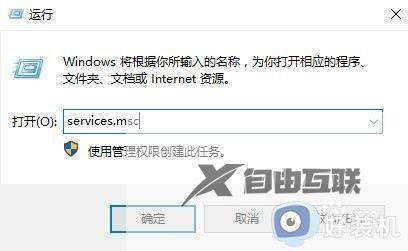
3、找到Windows Update,按照字母的排序,一般都在最下方,往下翻找到它
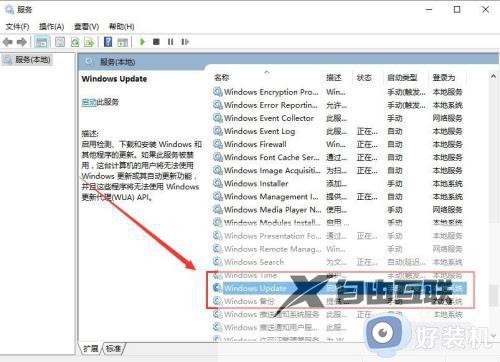
4、双击打开Windows Update设置,在启动类型设置中,选择禁用,并点击确定即可
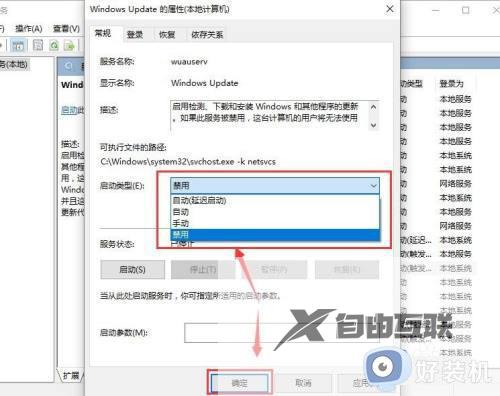
上述就是小编带来的win10永久关闭更新设置方法全部内容了,如果有不了解的用户就可以按照小编的方法来进行操作了,相信是可以帮助到一些新用户的。
